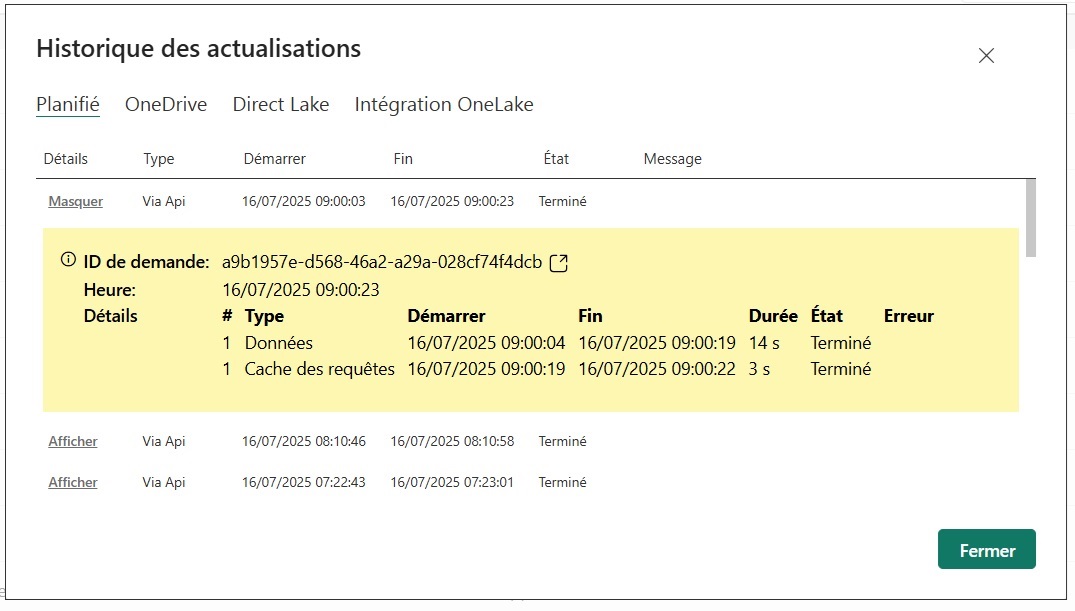PowerBI & ORACLE
Automatisation complète de rapports Power BI
L’objectif principal de ce projet est de mettre en place un système de reporting automatisé et sécurisé en exploitant les fonctionnalités de Power BI Service couplées à une passerelle de données locale, afin de permettre la mise à jour régulière et transparente des rapports construits à partir d’une base de données Oracle hébergée localement. Cela implique l'accès sécurisé aux données locales, la publication des rapports dans Power BI Service , le rafraîchissement automatique des jeux de données et l'optimisation du processus métier.
Outils Technologiques
Base de données: Oracle Database locale
Outil de modélisation : Power BI Desktop
Service cloud : Power BI Service
Composant de connexion: Passerelle de données locale Power BI
Automatisation : Power Automate
Etapes clés
1 | Connexion Power BI Desktop Oracle en mode import pour collecter les données |
2 | Modélisation la table compte dans Power BI Desktop avec Power Query |
3 | Création du rapport Power BI Desktop |
4 | Publication du rapport sur Power BI Service dans un workspace |
5 | Création de plusieurs dashboards Power BI Service |
6 | Création des audiences Power BI Service |
7 | Création d'une application Power BI Service basée sur les audiences |
8 | Installation et configuration de la passerelle Power BI sur site pour Oracle |
9 | Configuration du rafraîchissement dans Power BI Service utilisant la passerelle |
10 | Création d'un flux Power Automate pour déclencher le afraîchissement selon besoin |
11 | Configuration du rafraîchissement dans Power BI Service utilisant Power Automate |
12 | Vérification que le refresh s’effectue sans erreur et que les données sont à jour dans les deux cas |
Résultats
1 | Visualisation claire et dynamique des données bancaires; |
2 | Analyse détaillée des comptes clients |
3 | Détection proactive des anomalies et des risques; |
4 | Suivi temporel et géographique |
5 | Automatisation de l’actualisation des données; |
6 | Export et partage simplifiés |
Les differentes pages du rapport
1 | La page "Vue d’ensemble (Dashboard exécutif)" présente la synthèse globale de l’activité. |
2 | La page "Analyse par Succursale" permet la comparaison des performances entre succursales. |
3 | La page "Type & Statut de Compte" permet la répartition des comptes par type/statut. |
4 | La page "Profil client (démographie)" permet une répartition par âge, sexe, tranche. |
5 | La page "Évolution temporelle" permet un suivi mensuel et annuel des ouvertures et soldes. |
6 | La page "Comptes dormants et actifs" permet la détection des comptes inactifs ou à solde nul. |
7 | La page "Analyse par Zone géographique" permet la répartition par zone. |
8 | La page "Fidélité / Ancienneté client" permet de Mesurer la durée de vie des comptes, leur ancienneté moyenne |
9 | La page "Comptes à risque ou sensibles" permet d'identifier, catégoriser et surveiller les comptes à risque ou nécessitant une attention particulière |
10 | La page "Performance par type de client" permet de comparer les comportements et performances des clients Particuliers vs Entreprises |
11 | La page "Analyse par tranche de solde" permet de segmenter les comptes selon leur volume financier |
Captures d'écran du rapport Power BI Desktop
L'écran suivant affiche la page "Vue d’ensemble" ou (Dashboard exécutif) de power BI Desktop .
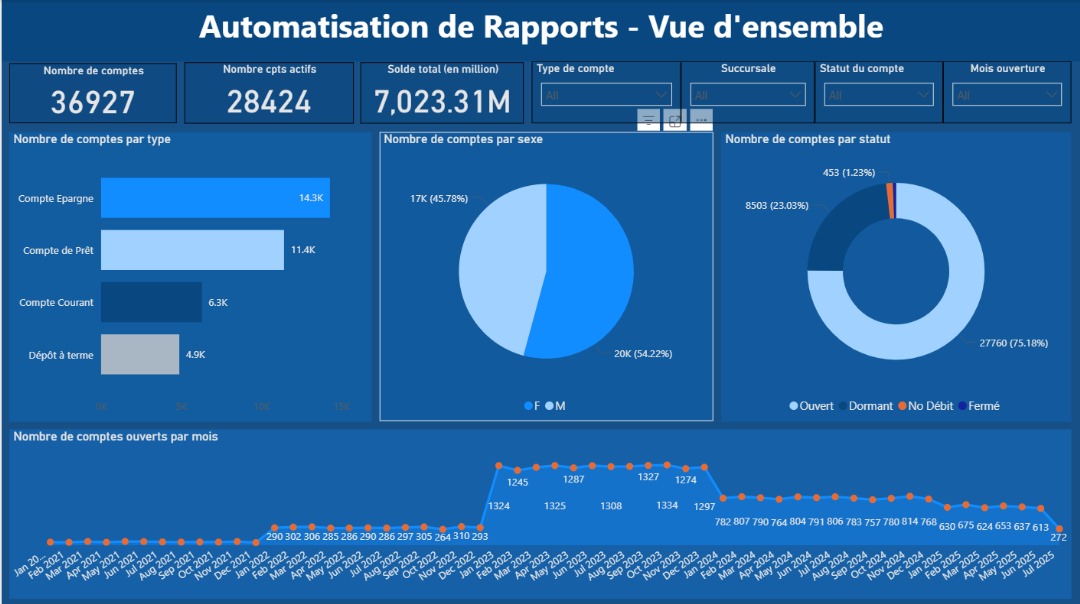
L'écran suivant affiche la page "Profil client" de power BI Desktop .

Captures d'écran de dashboards Power BI Service
Dans le cadre du projet d’analyse des comptes bancaires, une approche modulaire a été adoptée pour structurer et publier les rapports Power BI. Plutôt que de regrouper toutes les analyses dans un rapport unique, le choix a été fait de diviser le rapport principal en cinq dashboards distincts, chacun correspondant à une thématique métier précise selon les besoins de chaque département(direction, audit, finance, opérations, Réseau).
L'écran suivant affiche le tableau de bord "Dashboard Vue Ensemble" destiné au Comité de Direction.
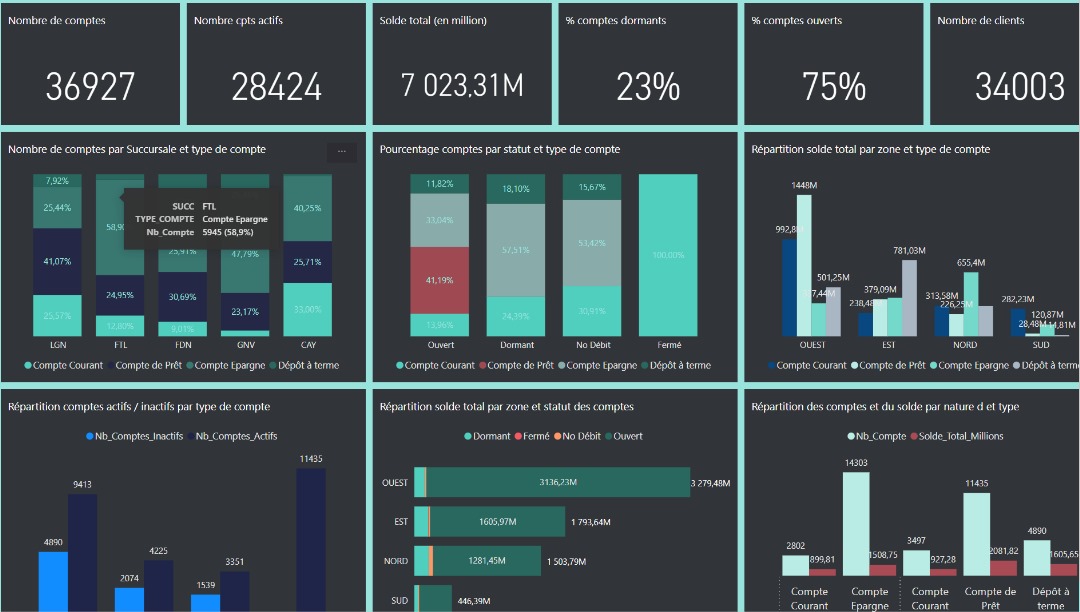
L'écran suivant affiche le tableau de bord " Dashboard Marketing" destiné à la Direction du Marketing
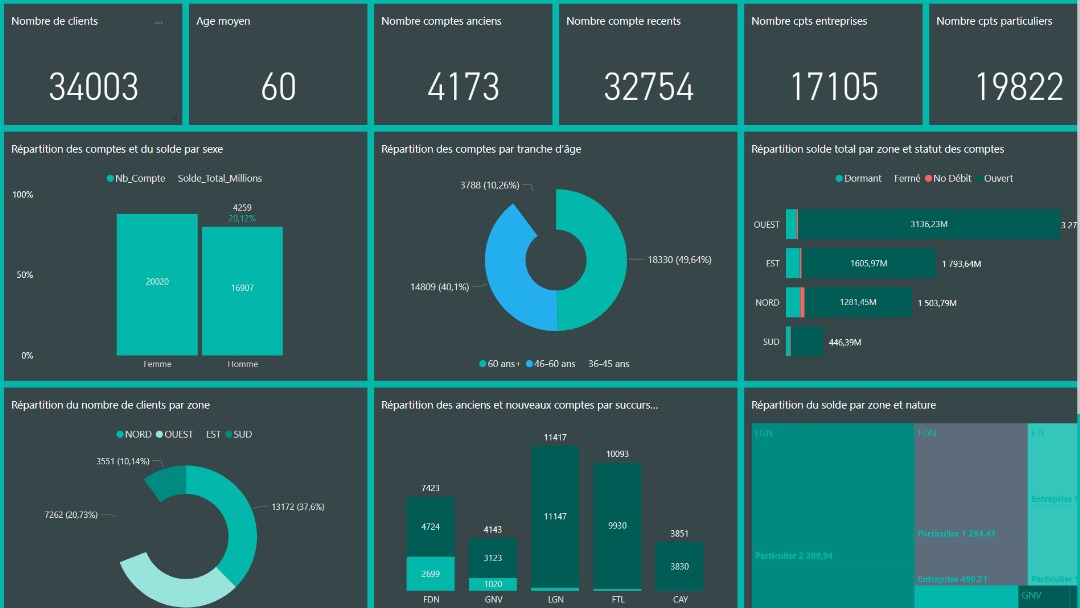
Captures d'écran de l'actualisation automatique des données
L'écran suivant affiche la création du flux pour l'actualisation automatisée dans Power Automate
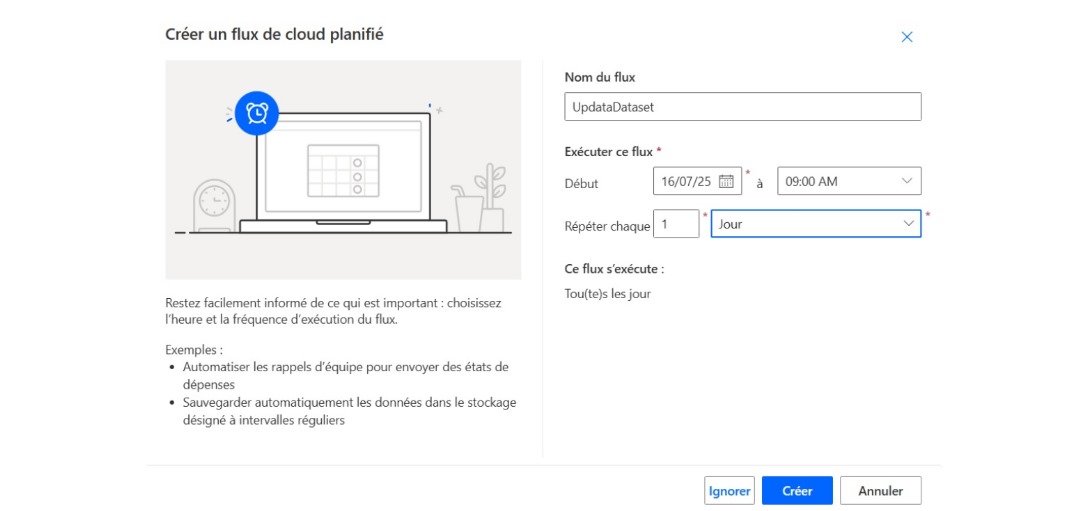
L'écran suivant affiche la vérification de l'actualisation planifiée réussie